Pitäisikö sinun mielestäsi olla parempi tapa vastata viesteihin Discordissa? No, Discord tarjoaa kätevän ominaisuuden nimeltä Reactions, jonka avulla voit tehdä sen hetkessä. Tämä artikkeli tarjoaa kattavan oppaan kuinka reagoida viesteihin nopeasti Discordissa.
Mutta ennen kuin sukeltaamme yksityiskohtiin, käsittelemme hetken erästä tärkeää kysymystä: mitä reaktiot Discordissa tarkalleen ovat? Reaktioiden avulla voit olla vuorovaikutuksessa viestin kanssa lisäämällä emojin välittämään tunteitasi tai ajatuksiasi. Sen sijaan, että kirjoittaisit vastauksen, voit napsauttaa emojia ja antaa sen puhua puolestasi.
Katsotaanpa tämän ymmärryksen avulla, miten voit hyödyntää tätä ominaisuutta parhaalla mahdollisella tavalla.
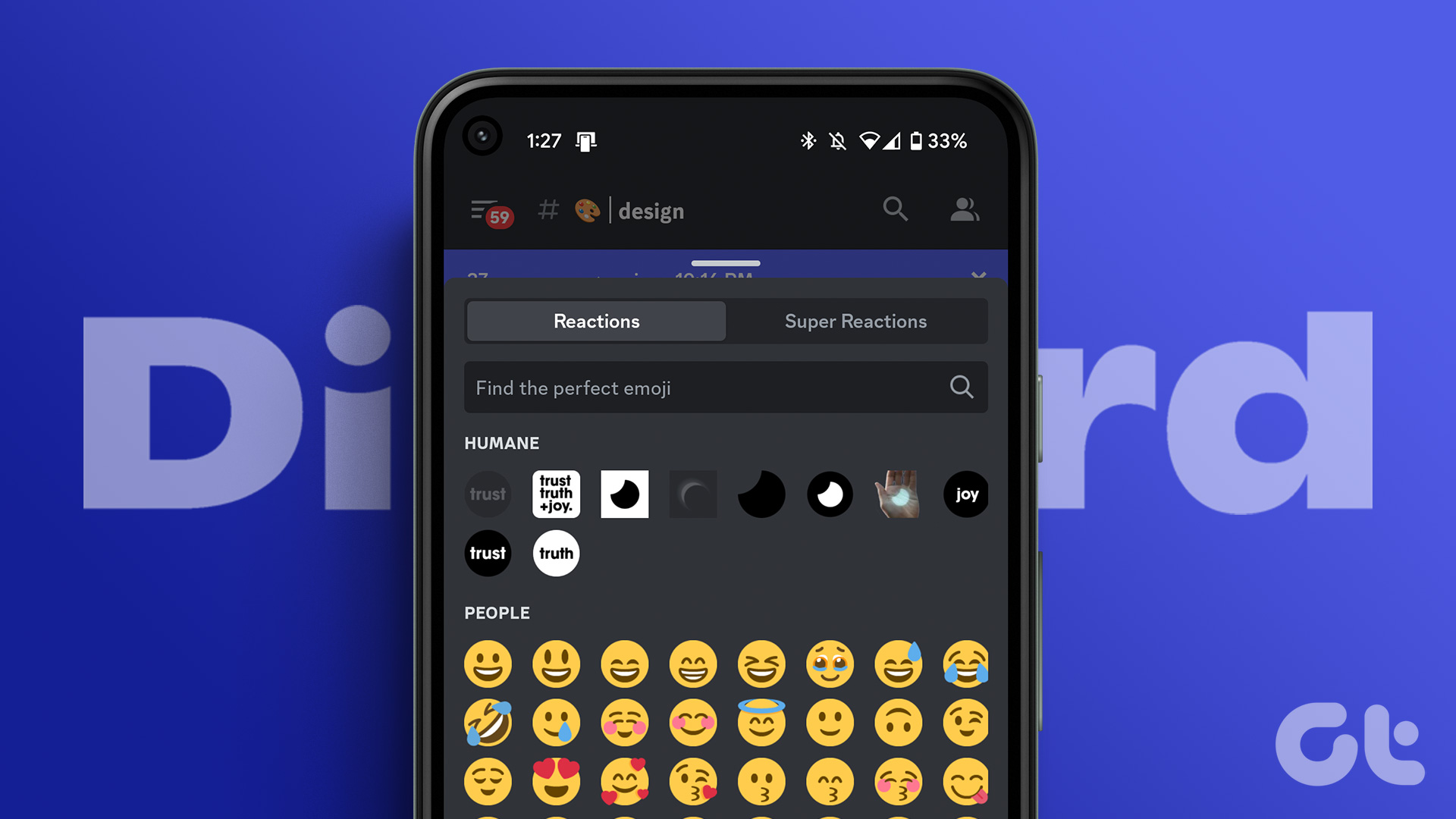
Reagoi erimielisyyksiin työpöydällä
Discord-viesteihin reagoiminen työpöytäsovelluksessa tai verkossa on yksinkertaista. Vaiheet ovat samat sovellus-ja verkkoversioille. Noudata alla olevia ohjeita.
Huomaa: voit myös reagoida mukautetuilla hymiöillä Discordissa, kunhan sinulla on Emojien hallintaoikeus, olet palvelimen omistaja tai sinulla on Discord Nitro.
Vaihe 1: Käynnistä Discord Windows-tai Mac-tietokoneellasi ja siirry viestiin, johon haluat reagoida.
Huomaa: tämä voi olla suora viesti ystäviltäsi ja perheeltäsi tai jollakin osallistuvista palvelimistasi.
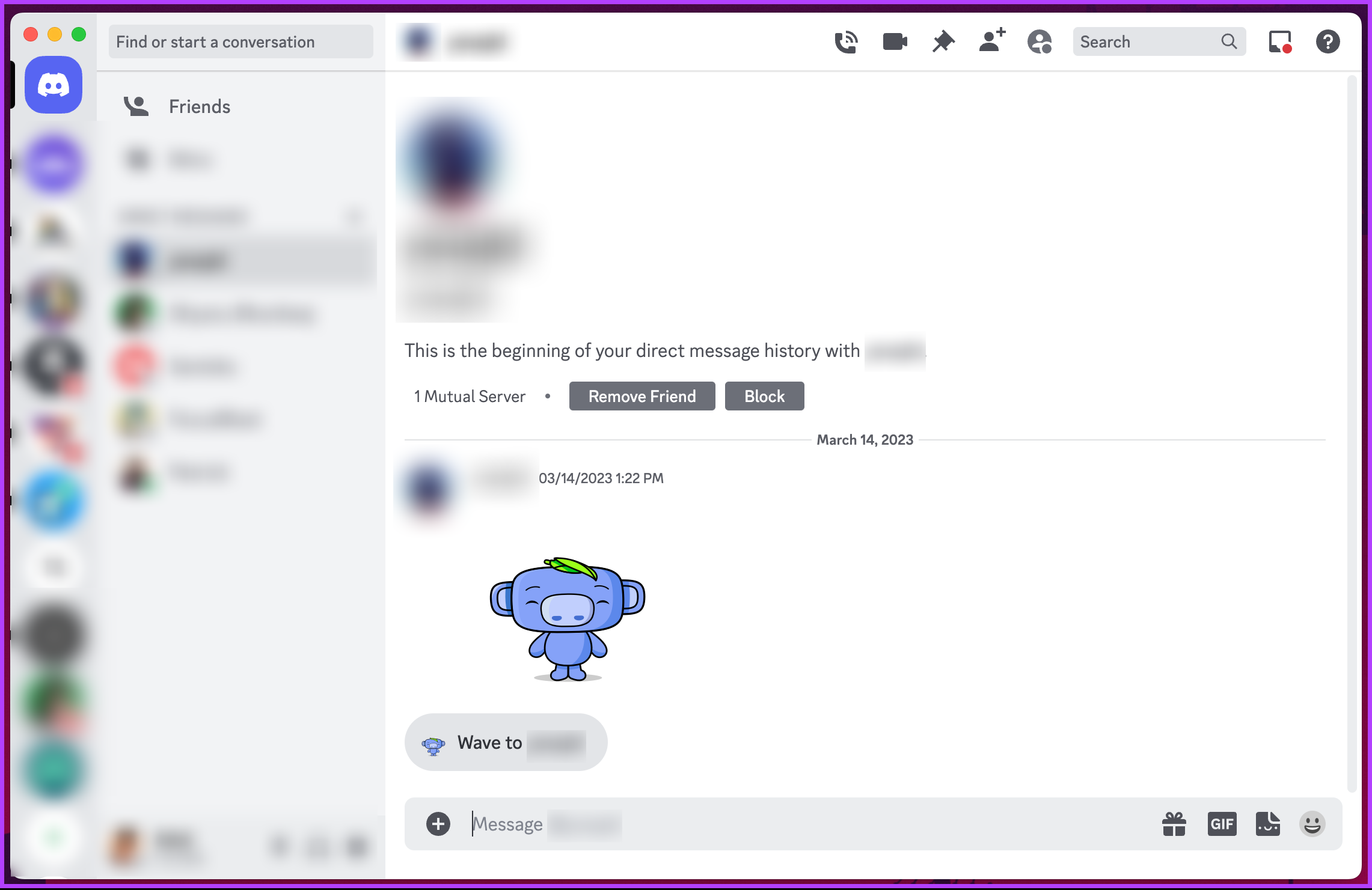
Vaihe 2: Kun olet löytänyt viestin, johon haluat reagoida, vie hiiren osoitin viestin oikeaan yläkulmaan löytääksesi Lisää reaktio (emojikuvake)-vaihtoehto.
Huomaa: Vaihtoehtoisesti voit napsauttaa viestiä hiiren kakkospainikkeella ja valita valikosta Lisää reaktio.
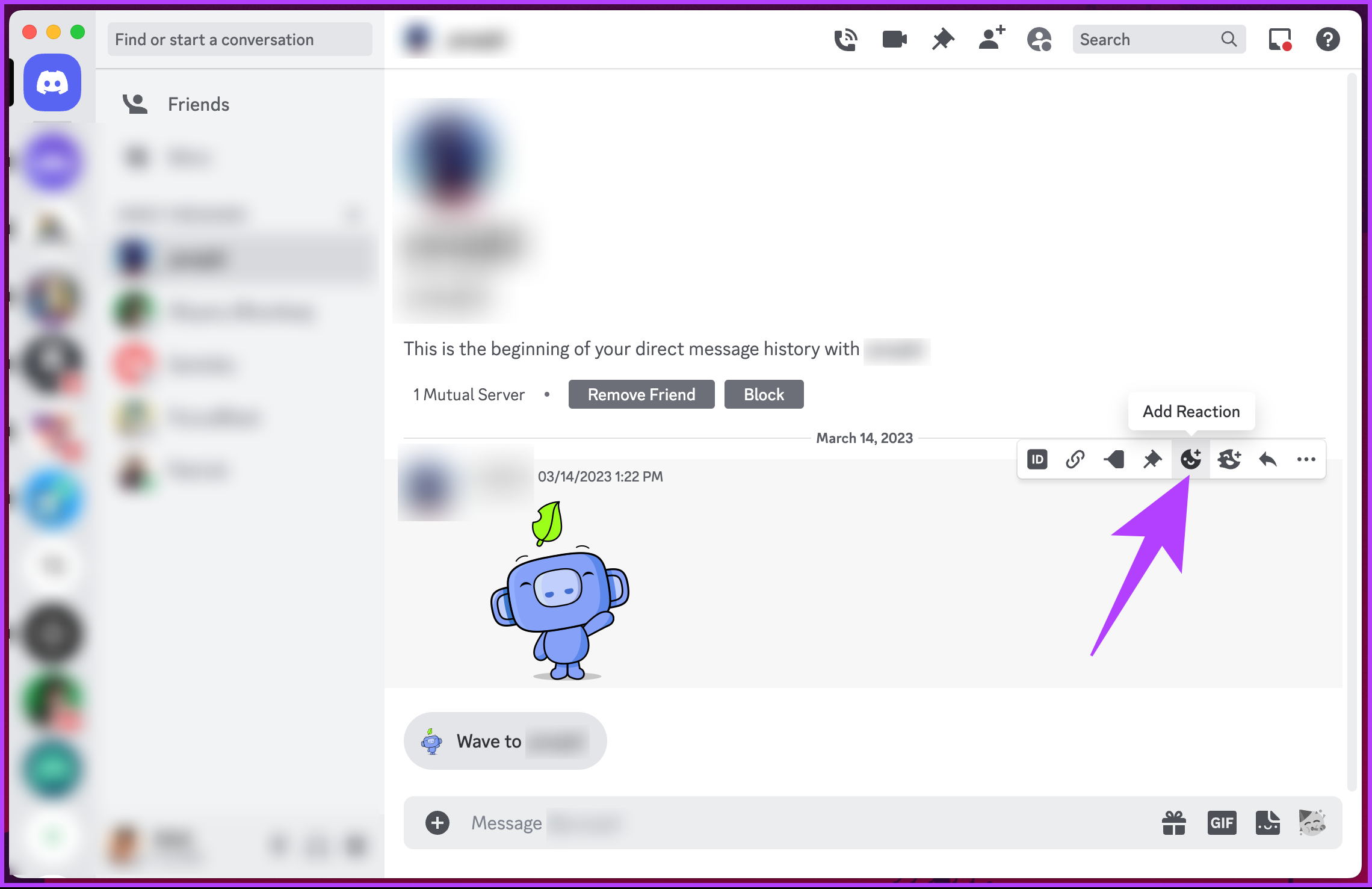
Vaihe 3: Valitse haluamasi emoji.
Huomaa: Kuten kaikki muut sosiaalisen median alustat, Discord tarjoaa hyvän kokoelman emojia. Valituissa Palvelimissa (jos moderaattori sallii) voit myös reagoida viesteihin tarroilla.
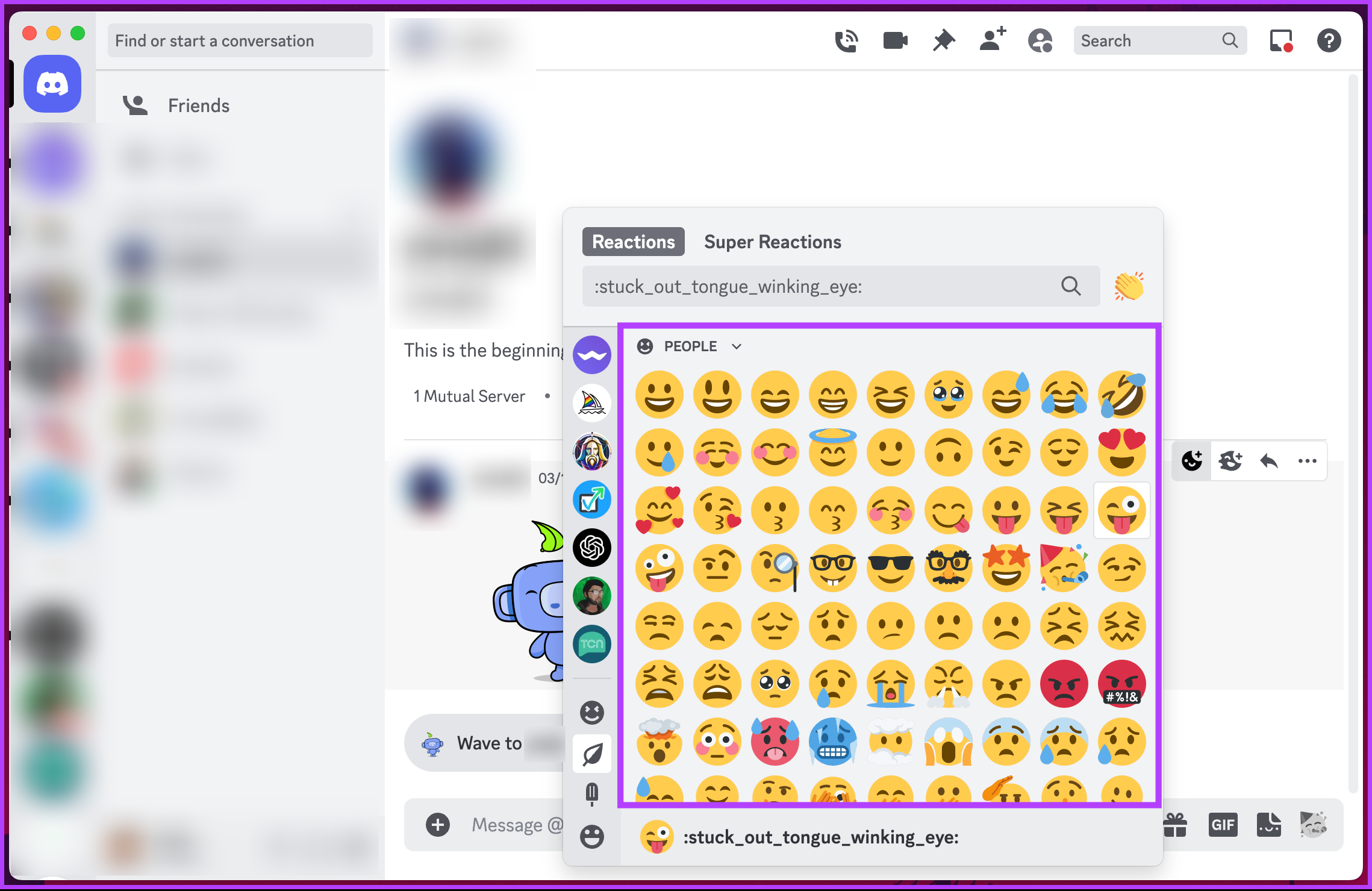
Lisäksi, jos muutat mieltäsi ja päätät poistaa emoji-reaktion, napsauta aiemmin lisäämääsi emoji-reaktiota. Tämä poistaa sen.
Siinä se on. Olet reagoinut Discord-viestiin helposti. Jos mietit, voit lisätä useita emoji-reaktioita samaan viestiin noudattamalla yllä olevia ohjeita.
Lue myös: Discord-profiilikuvan vaihtaminen millä tahansa laitteella
Reagoiminen Discord-viesteihin mobiililaitteella
Viesteihin reagoiminen Discordissa on melko yksinkertaista ja helppoa. Vaiheet ovat samat sekä Android-että iOS-laitteille. Seuraa ohjeita.
Vaihe 1: Avaa Discord-sovellus Android-tai iOS-laitteellasi ja siirry viestiin, johon haluat reagoida.
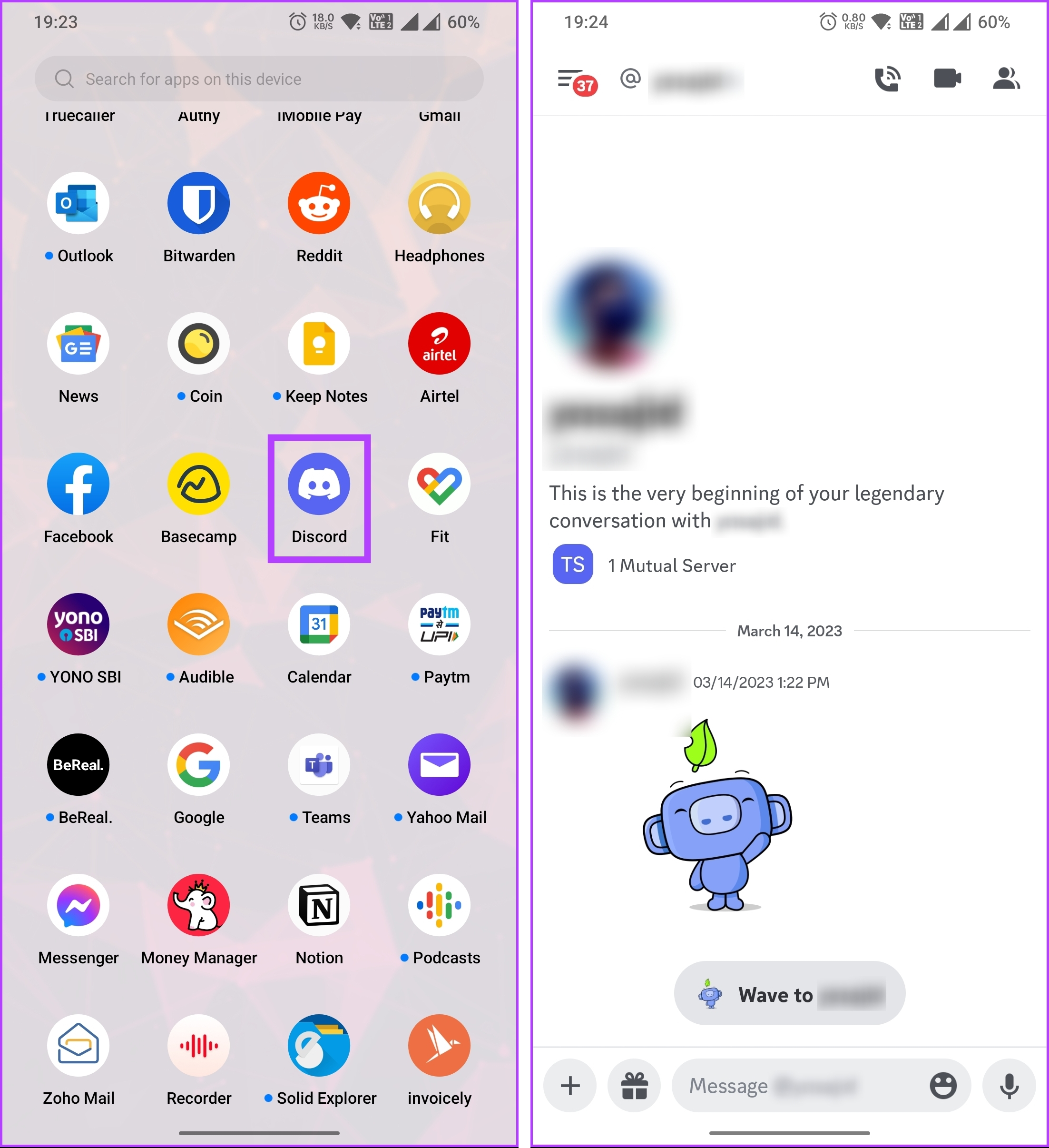
Vaihe 2: Napauta nyt viestiä ja pidä sitä painettuna nähdäksesi alasivun viestivaihtoehdoilla. Arkin yläosassa näet useimmin käytetyt emojit.
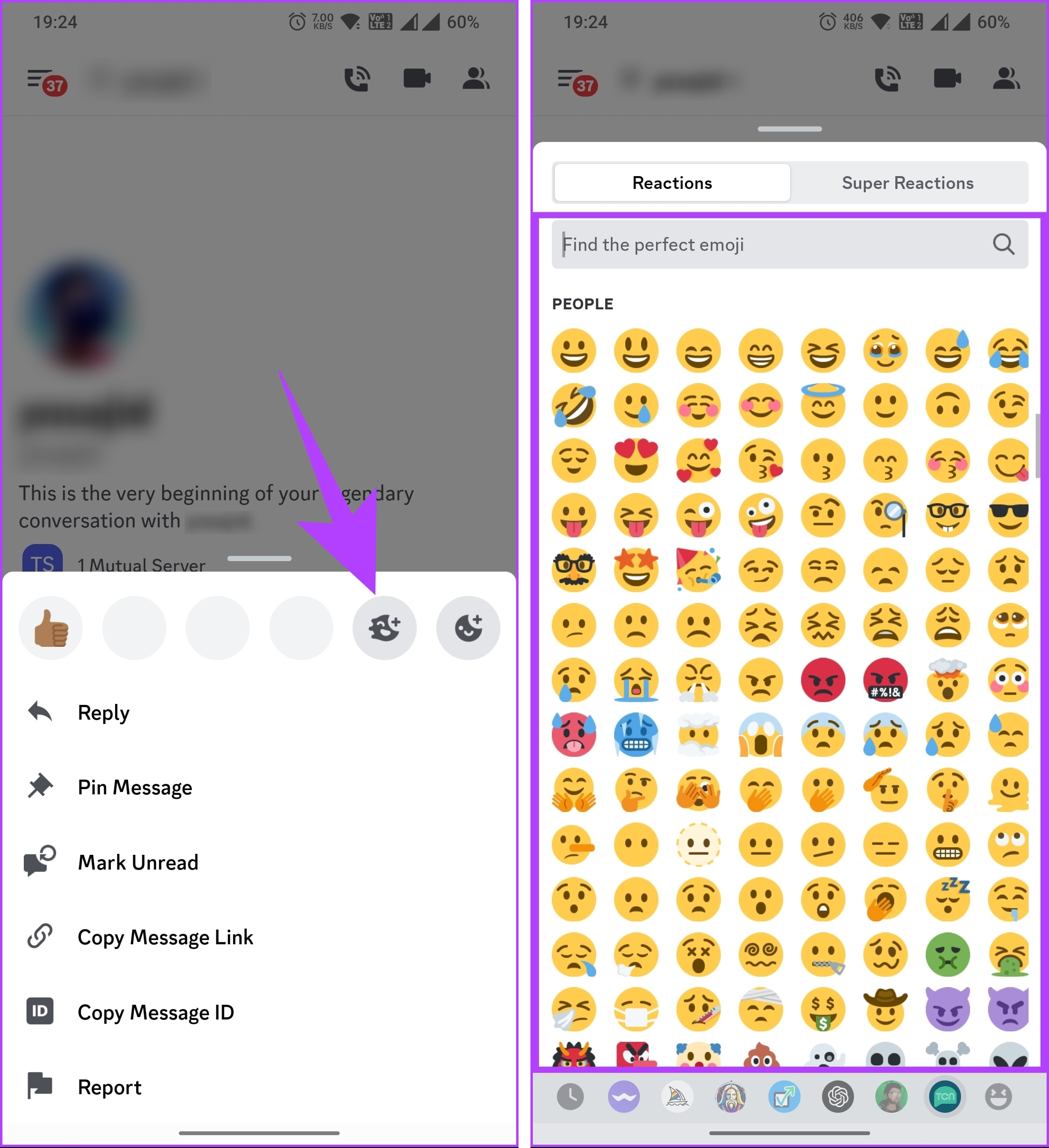
Jos haluat käyttää koko emojikokoelmaa, napauta (viimeinen väritön emoji plusmerkillä) emojin valitsinkuvaketta. Nyt näet koko emojikokoelman, jota voit käyttää haluamallasi tavalla.
Discord-työpöydän tapaan voit lisätä useampaa kuin yhden emoji-reaktion samaan viestiin noudattamalla yllä olevia ohjeita. Jos muutat mieltäsi ja haluat poistaa reaktion, sinun tarvitsee vain napauttaa lisäämääsi emoji-reaktiota.
Miten näet, kuka reagoi erimielisyyteen
Sinä näkee helposti, kuka reagoi Discord-viestiin ja mihin emojiin he reagoivat. Muista, että näet vain reaktiot viesteistä, joihin pääset samassa palvelimessa tai suorassa viestikeskustelussa. Jos sinulla ei ole tarvittavia käyttöoikeuksia, et voi tarkastella käyttäjäluetteloa tai nähdä reaktioita. Aloitetaan Discord-työpöydän vaiheiden suorittaminen.
Työpöydällä
Vaihe 1: Avaa Discord Windows-tai Mac-tietokoneellasi ja navigoi viestiin, jonka reaktiot haluat tarkistaa.
Huomaa: Vaihtoehtoisesti voit käyttää Discord-verkkoa nähdäksesi, ketkä ovat reagoineet Discord-viesteihisi.
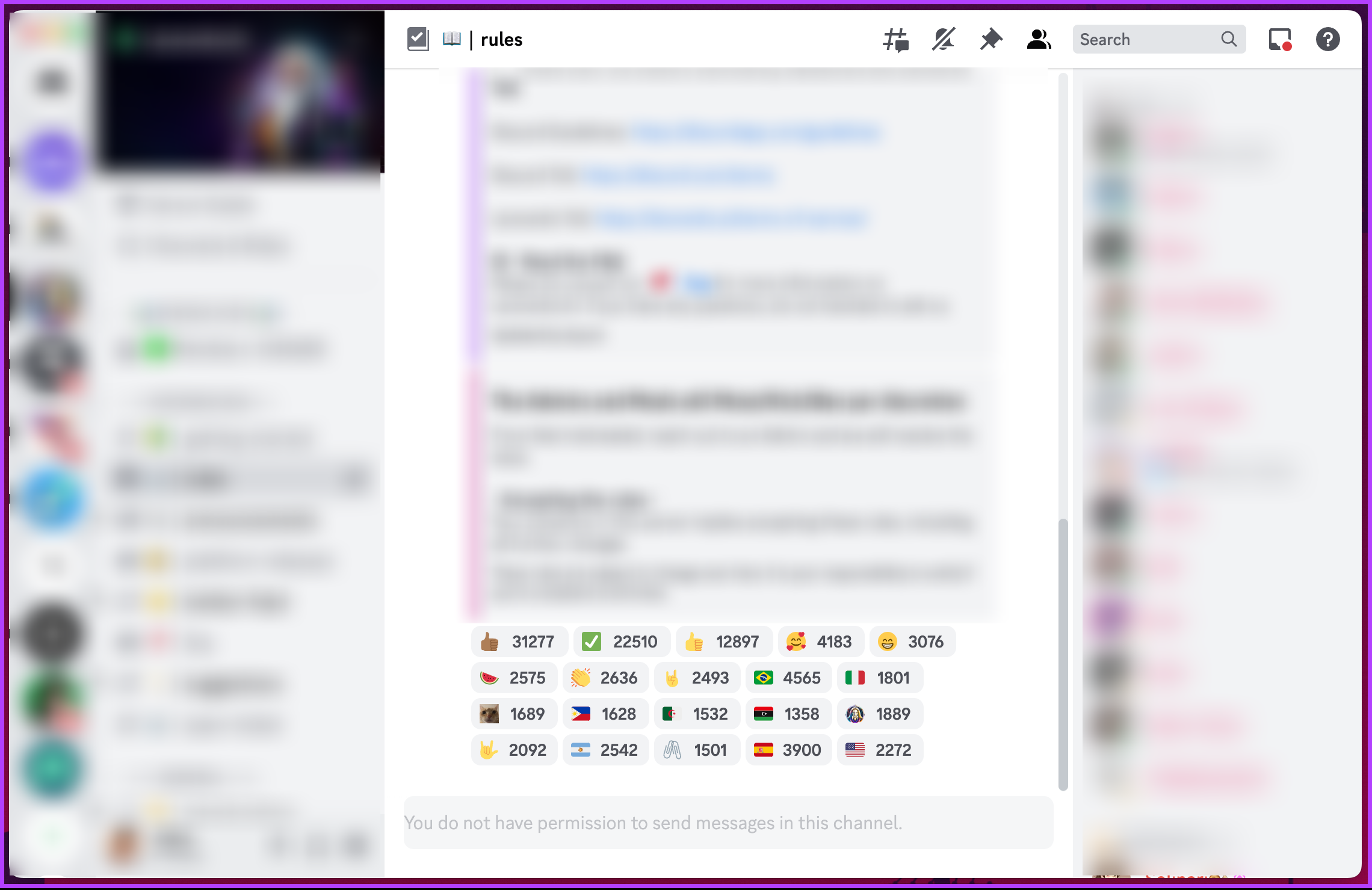
Vaihe 2: Nyt sinun tarvitsee vain napsauttaa mitä tahansa reaktiota hiiren kakkospainikkeella.
Huomaa: jos et halua yksityiskohtia, voit viedä hiiren osoittimen reaktion päälle. Discord näyttää kolmen ensimmäisen henkilön nimet.
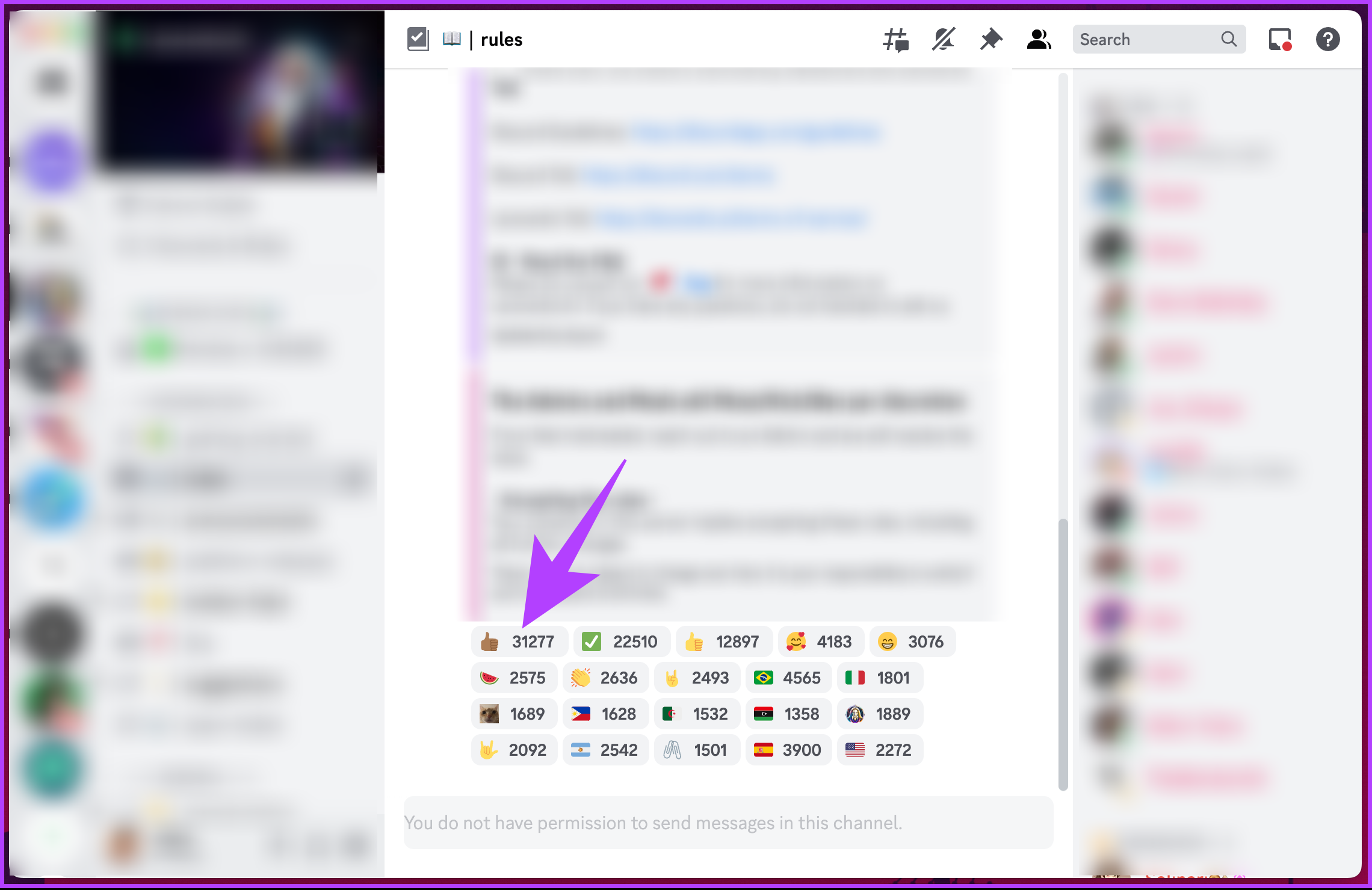
Vaihe 3: Valitse avattavasta valikosta Näytä reaktiot.
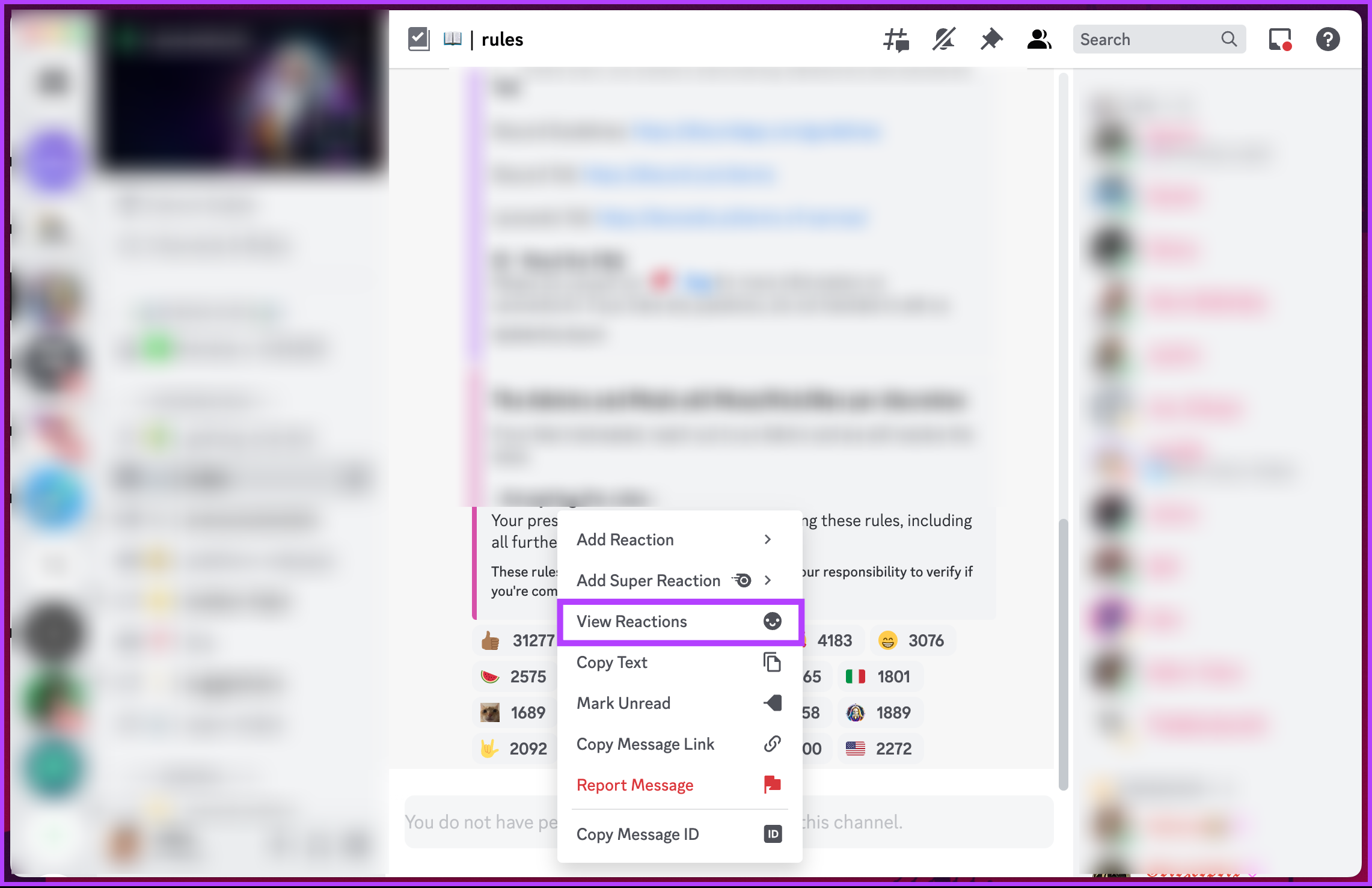
Näyttöön tulee modaalinen ikkuna, jossa on yksityiskohtainen reaktioiden määrä ja tietyllä hymiöllä reagoineen henkilön nimi. Lisäksi voit valita erilaisia hymiöitä nähdäksesi, kuka niitä on käyttänyt viestiisi reagoimiseen.
Jos et pääse käyttämään työpöytää ja haluat nähdä reaktion mobiililaitteella, jatka lukemista.
Discord-mobiilisovelluksessa
Vaihe 1 : Käynnistä Discord-sovellus ja siirry viestiin, jonka reaktiot haluat tarkistaa.
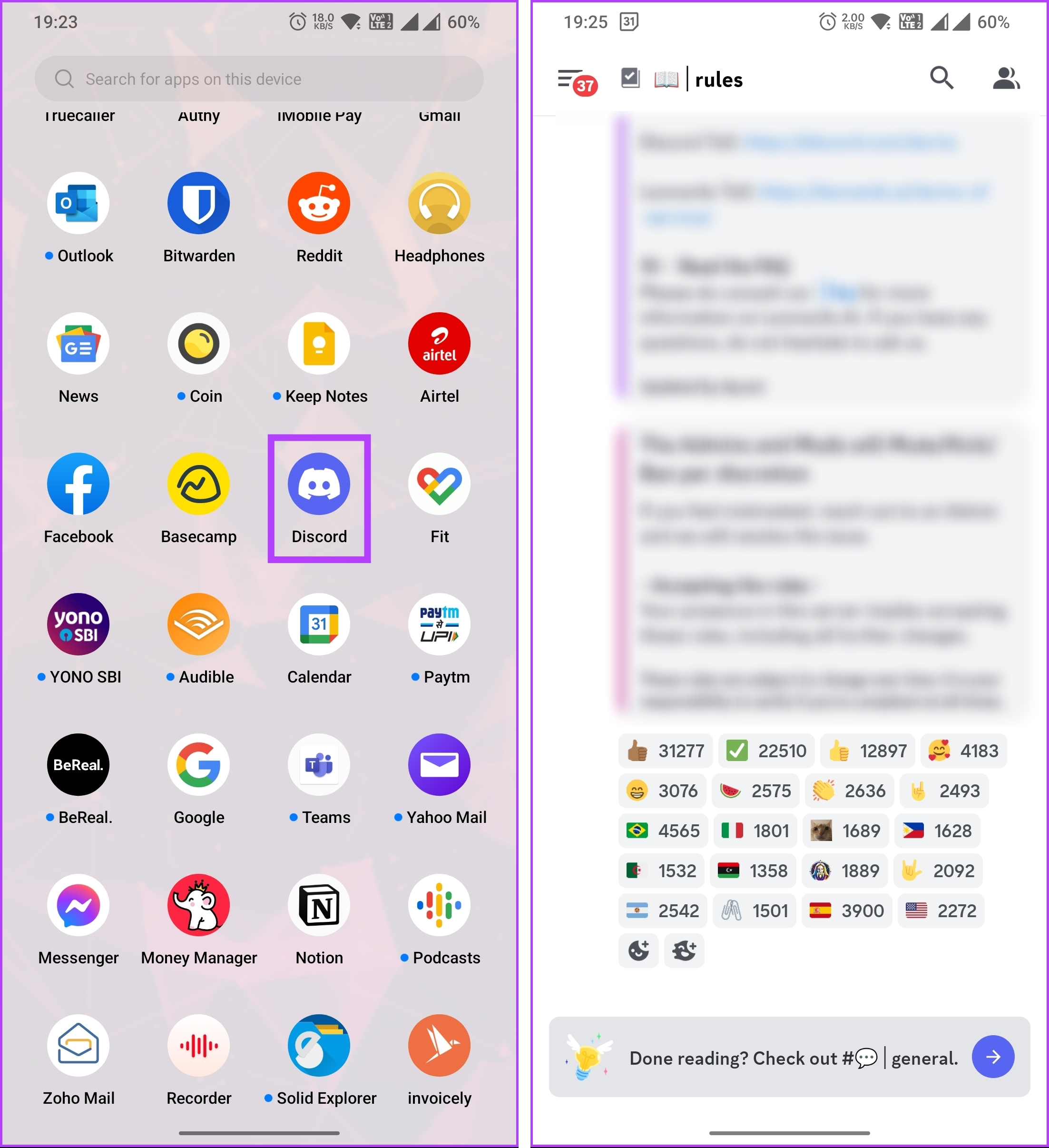
Vaihe 2: Paina nyt mitä tahansa reaktiota pitkään ja odota hetki. Näkyviin tulee alasivu, josta löydät viestiin reagoineet ihmiset.
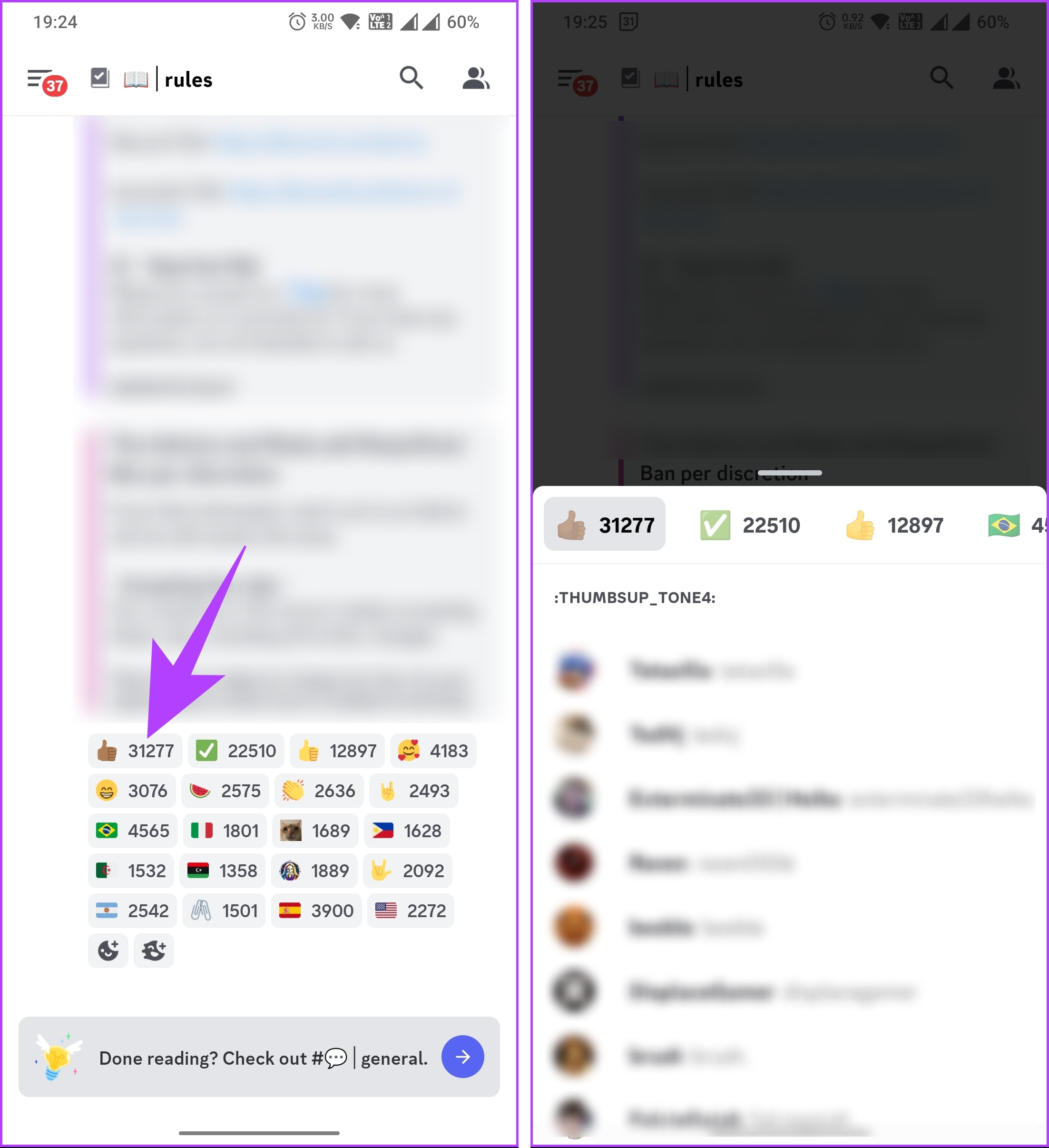
Tämän avulla näet, kuka reagoi sinun tai palvelimesi viestiin. Joskus et kuitenkaan pysty reagoimaan Discord-viestiin. Jos olet jumissa tämän ongelman kanssa, jatka lukemista.
Lue myös: Mitä tapahtuu, kun poistat ystävän Discordista
Miksi en voi reagoida ristiriitaviesteihin
Siellä ovat useita syitä, miksi et voi reagoida Discordiin. Olemme selittäneet alla kaikki mahdolliset syyt:
1. Reaktiot on poistettu käytöstä
Joissakin tapauksissa palvelin-tai kanava-asetukset ovat saattaneet estää reaktiot. Tämä tarkoittaa, että kukaan, mukaan lukien sinä, ei voi reagoida viesteihin tässä yhteydessä. Palvelimen omistaja tai järjestelmänvalvojat voivat ottaa käyttöön tai poistaa käytöstä tiettyjen kanavien tai koko palvelimen reaktiot.
2. Sinulla ei ole lupaa
Discord tarjoaa käyttäjille eritasoisia käyttöoikeuksia, jotka perustuvat heidän rooliinsa palvelimessa. Jos et voi reagoida viesteihin, on mahdollista, että roolillasi ei ole tarvittavia oikeuksia lisätä reaktioita. Palvelimen järjestelmänvalvojat voivat muokata näitä käyttöoikeuksia eri rooleille, joten saatat joutua ottamaan heihin yhteyttä pyytääksesi kykyä reagoida.
3. Käyttäjä on saattanut estää sinut
Jos yrität reagoida tietyn käyttäjän viestiin ja huomaat, että et voi, käyttäjä on ehkä estänyt sinut. Kun käyttäjä estää toisen käyttäjän, se rajoittaa tiettyjä vuorovaikutuksia, mukaan lukien reaktiot. Jos epäilet, että näin voi olla, on parasta ottaa yhteyttä suoraan käyttäjään estämiseen mahdollisesti johtaneiden ongelmien ratkaisemiseksi.
4. Päivitä Discord
Joskus Discordissa voi esiintyä tilapäisiä häiriöitä tai yhteysongelmia, jotka voivat vaikuttaa reaktioiden toimivuuteen. Jos et voi reagoida viesteihin, yritä päivittää Discord-sovellus tai käyttämäsi verkkosivu tai käynnistä Discord uudelleen, jos käytät mobiilisovellusta. Tämä voi auttaa ratkaisemaan tilapäisiä ongelmia ja palauttamaan reagointikyvyn.
Muista, että erityiset syyt, miksi et voi reagoida Discord-viesteihin, voivat vaihdella palvelimen tai kanavan asetuksista, käyttöoikeuksistasi tai henkilöistä riippuen. käyttäjän toimet. Jos ongelma jatkuu, on parempi ottaa yhteyttä palvelimen ylläpitäjiin, kanavien valvojiin tai Discord-tukeen lisäapua varten.
Usein kysytyt kysymykset erimielisyyksiin reagoimisesta
1. Kuinka moni voi reagoida viestiin Discordissa?
Useat ihmiset voivat reagoida viestiin Discordissa. Viestin vastaanottamien reaktioiden määrää ei ole rajoitettu. Niin kauan kuin jollain on lupa käyttää viestiä, hän voi reagoida siihen.
2. Voitko reagoida useita kertoja Discordissa?
Kyllä, Discordissa käyttäjät voivat reagoida viestiin useita kertoja. Voit reagoida viestiin useita kertoja käyttämällä erilaisia hymiöitä. Vaikka voit lisätä jokaisen emojin vain kerran, voit käyttää erilaisia hymiöitä.
3. Kuinka estät ihmisiä reagoimasta Discordissa?
Kuka tahansa, jolla on pääsy viestiin Discordissa, voi reagoida siihen oletuksena. Jos haluat estää ihmisiä reagoimasta tiettyyn viestiin, voit säätää käyttöoikeuksia, jos sinulla on asianmukainen järjestelmänvalvojan tai valvojan rooli palvelimella.
4. Saatko ilmoituksen, kun joku reagoi viestiisi?
Discord ei lähetä automaattisesti ilmoituksia, kun joku reagoi viestiisi. Jos viesti itse kuitenkin on osa palvelimella käytävää keskustelua tai suoraa viestiä, saatat saada ilmoituksia keskustelun uusista viesteistä tai maininnoista. Reaktiot itsessään eivät tuota erillisiä ilmoituksia.
Reagoi näihin viesteihin
Discordin viesteihin reagoimisen tietäminen voi auttaa ilmaisemaan itseäsi, olemaan tekemisissä muiden kanssa ja lisäämään ripaus hauskaa keskustelujasi. Joten aloita reagoimaan Discordin viesteihin ja anna digitaalisen vuorovaikutuksen herätä henkiin. Voit myös lukea, kuinka Discord-käyttäjätunnus löytyy.
